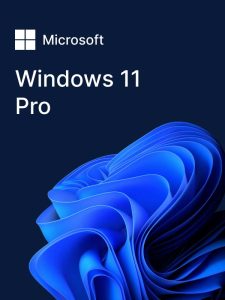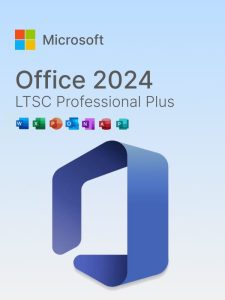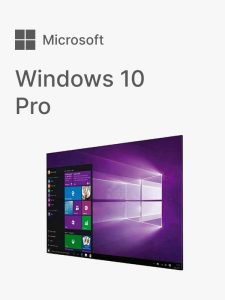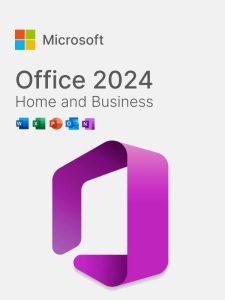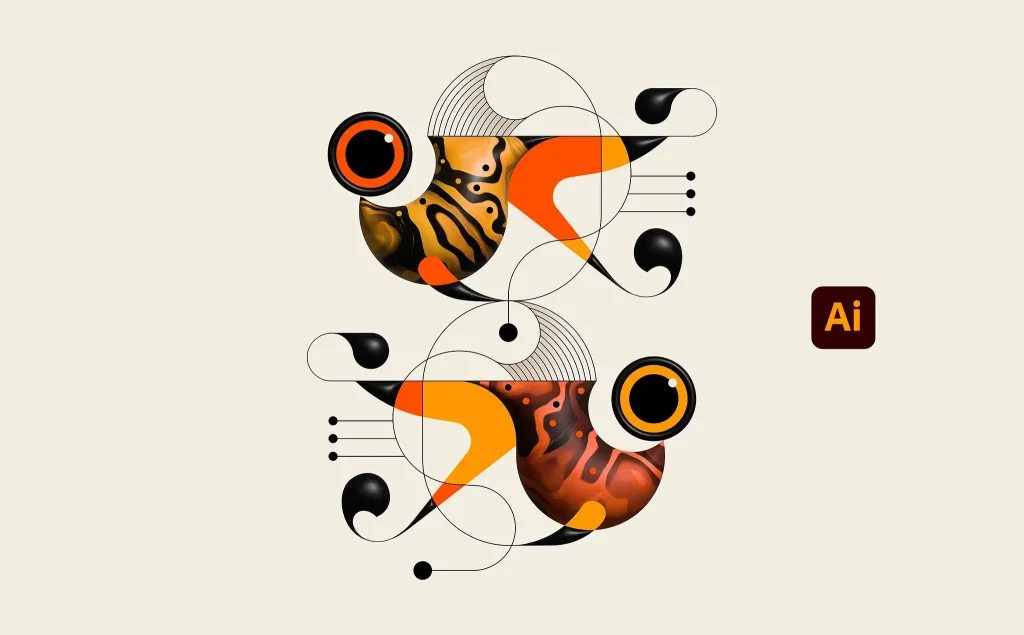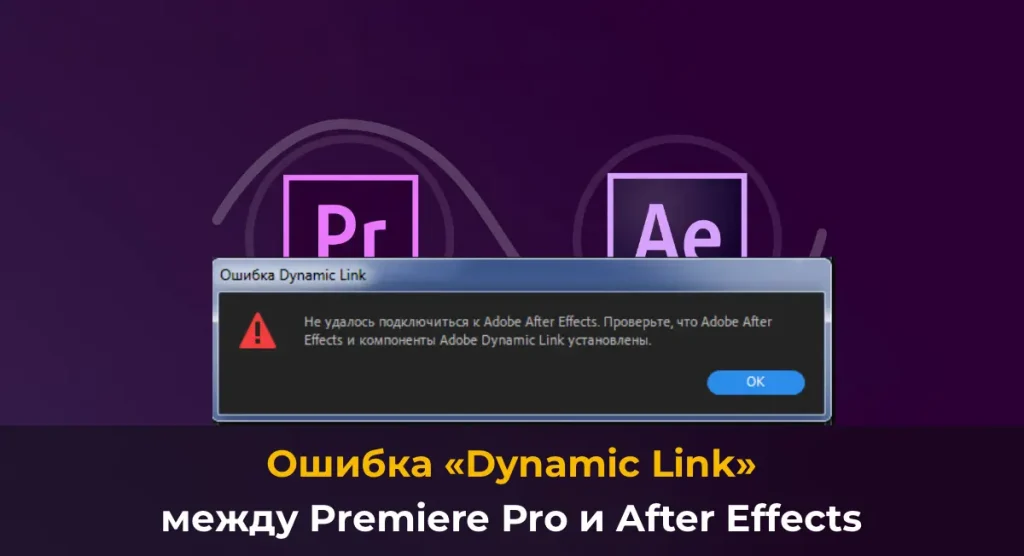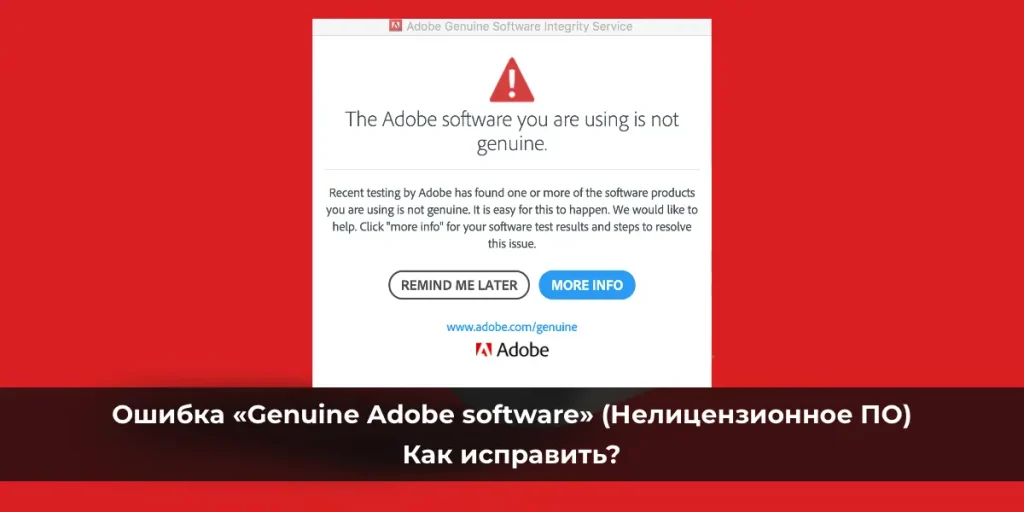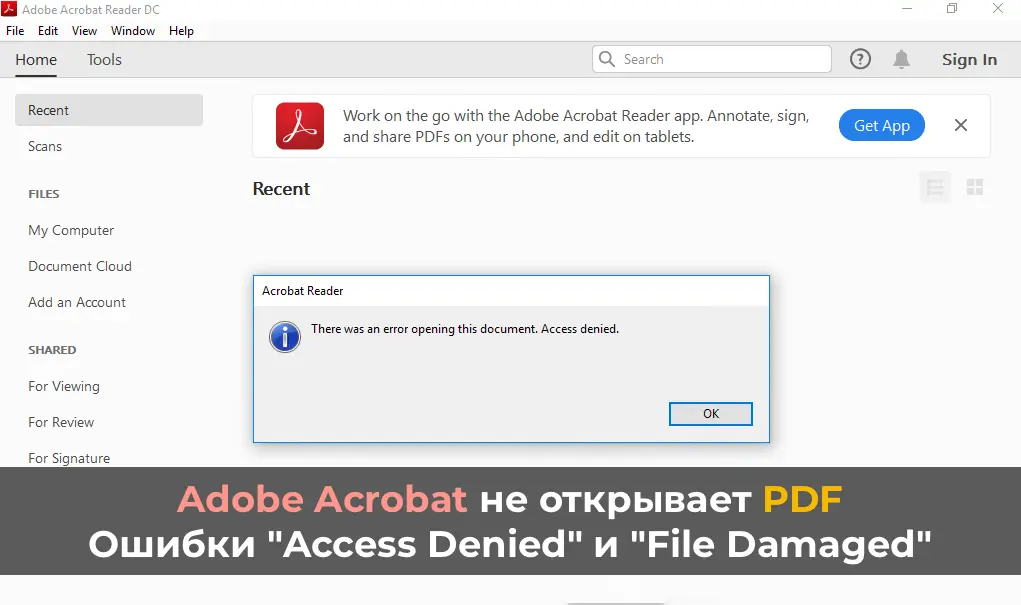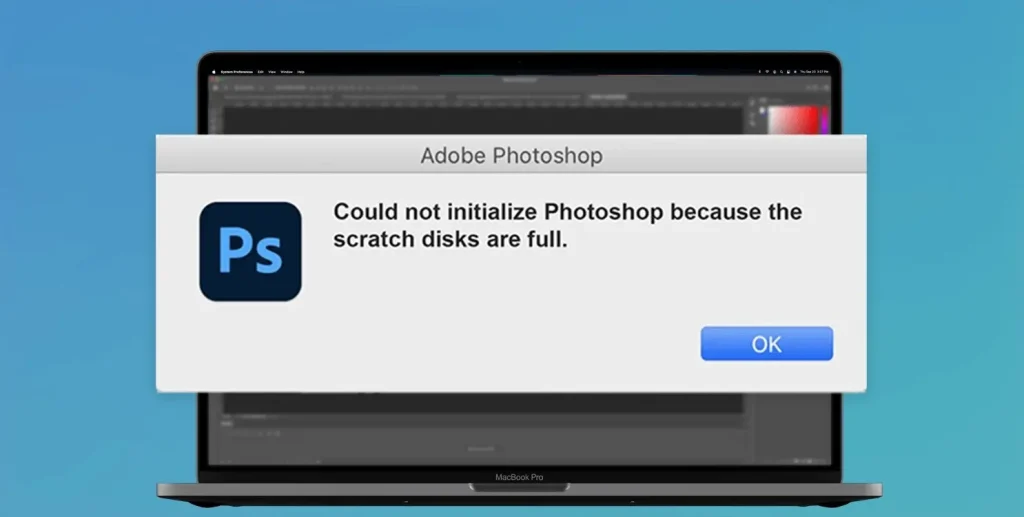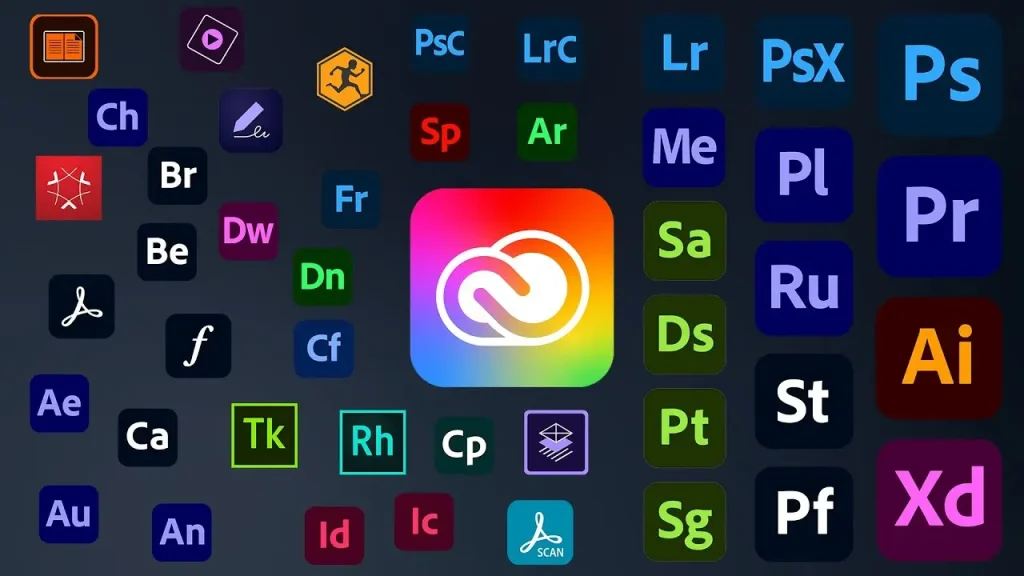Если вы столкнулись с сообщением «Ваш системный администратор ограничил доступ к некоторым областям этого приложения». Это может быть связано с политиками безопасности, установленными в вашей организации. В этой статье мы рассмотрим решения этой проблемы, чтобы помочь вам восстановить доступ к необходимым функциям и ресурсам.
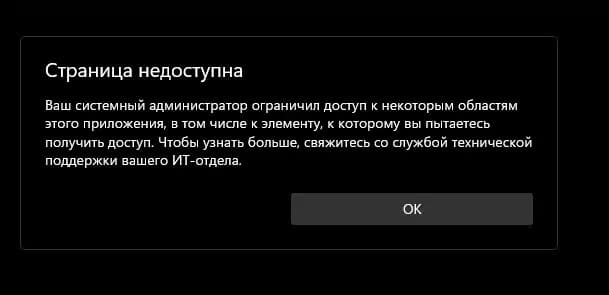
Как исправить:
Решение 1. Отключить или удалить установленные антивирусы, так как зачастую антивирусы управляют политиками безопасности системы, когда они включены. Отключите антивирус и проверьте, сохраняется ли ошибка.
Решение 2. Попробовать установить обновление, после перезагрузить ПК и проверить наличие ошибки.
Решение 3. Если не помогли предыдущие варианты, попробуйте разблокировать UI Защитника Windows.
Откройте меню «Пуск», введите PowerShell и откройте его с правами администратора.
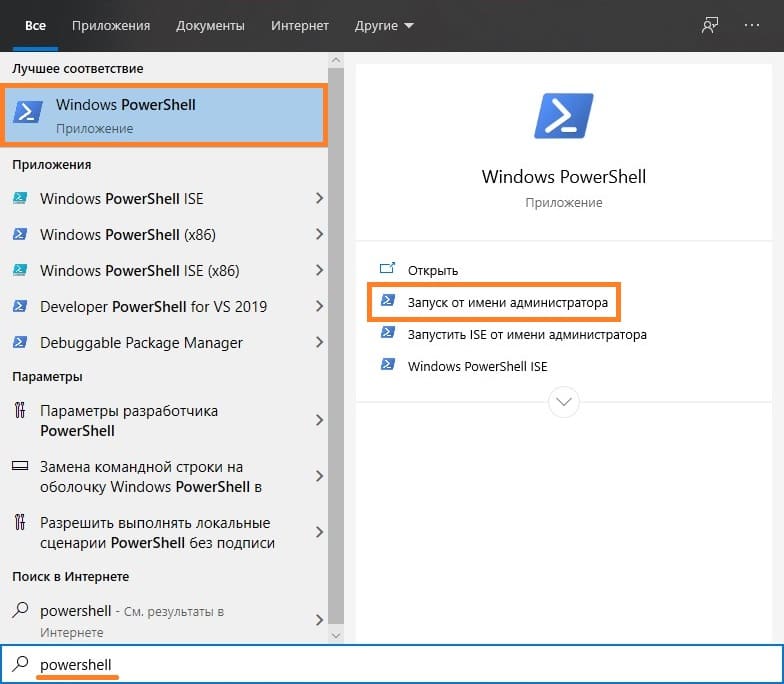
Далее введите следующую команду в PowerShell:
Set-MpPreference -UILockdown $false

Команда Set-MpPreference -UILockdown позволяет разблокировать графический интерфейс Защитника Windows. После выполнения этой команды вкладка «Virus and Threat» отобразится в интерфейсе Windows Security.
Решение 4. Вы также можете заблокировать или разблокировать UI в Windows Defender через реестр. Если команда выше не помогла, выполните следующие действия:
1. Введите в поиске «Редактор реестра» и откройте его.
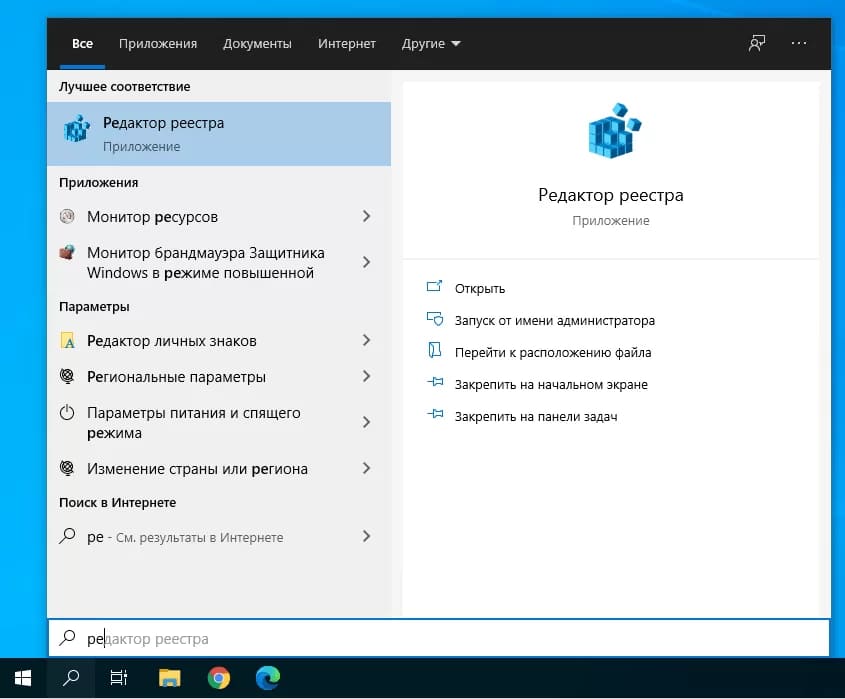
2. Перейдите в HKLM\SOFTWARE\Policies\Microsoft\Windows Defender.
3. Убедитесь, что в вложенных ветках отсутствует параметр реестра UILockdown со значением 1. Если этот параметр присутствует, удалите его.
4. Аналогично, проверьте ветку HKLM\SOFTWARE\Policies\Microsoft\Windows Defender Security Center\Virus and threat protection и удалите параметр UILockdown, если он имеется.
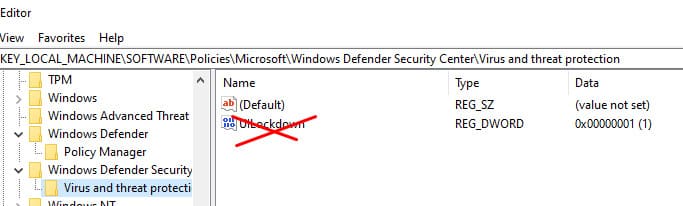
Решение 5. Этот параметр реестра может быть включен политикой Hide the Virus and threat protection area in Windows Security в редакторе групповых политик.
Введите в поиске Windows: gpedit.msc
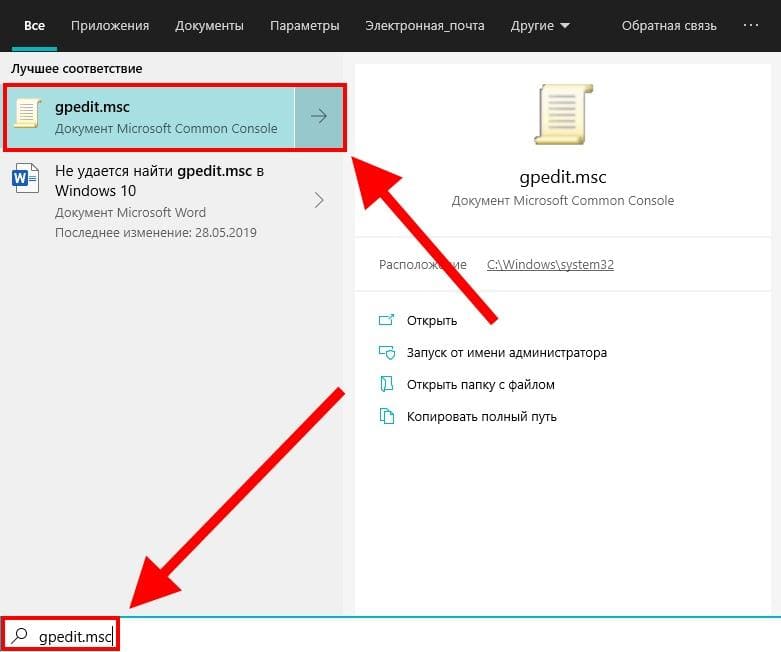
Далее пройдите по пути:
Computer Configuration -> Administrative Templates -> Windows Components -> Windows Security -> Virus and Thread Protection.
Убедитесь, что данный параметр GPO не настроен или отключен.
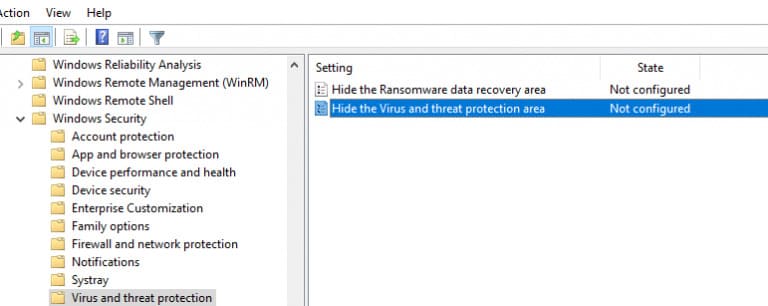
Решение 6. Если окно «Безопасность Windows» не открывается и при запуске появляется ошибка «Вам понадобится новое приложение, чтобы открыть эту ссылку WindowsDefender», попробуйте переустановить приложение Microsoft.SecHealthUI через PowerShell:
Get-AppxPackage Microsoft.SecHealthUI -AllUsers | Reset-AppxPackage

Решение 7. Если ни один из способов не помог, попробуйте сбросить настройки Windows Defender через командную строку:
reg delete "HKLM\SOFTWARE\Policies\Microsoft\Windows Defender" /v
reg delete "HKLM\SOFTWARE\Policies\Microsoft\Windows Defender Security Center" /v
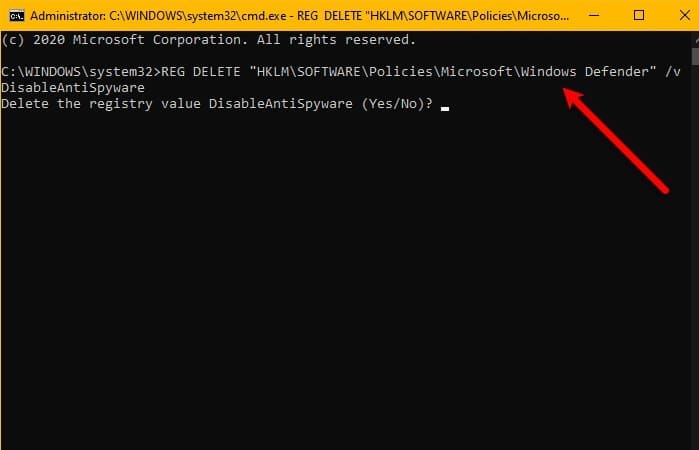
Далее сбросить настройки локальной GPO:
RMDIR /S /Q "%WinDir%\System32\GroupPolicyUsers"
RMDIR /S /Q "%WinDir%\System32\GroupPolicy"
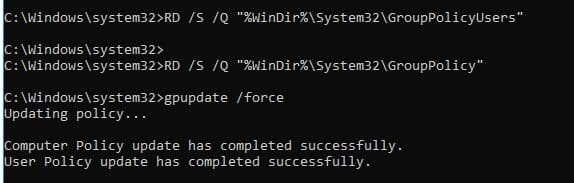
После чего перезагрузить компьютер.
Эти действия должны помочь восстановить доступ к необходимым функциям и ресурсам Windows Defender.